Windows 10 のロック画面に、日替わりで新しい画像が表示されるスポットライトの画像は、保存されている場所が見つけにくいです。
Windows 10のロック画面に画像が出てくるようになり、こんどは、この画像はいったいどこにあるのか、という話になりました。
背景は日替わり(Windows スポットライト)にしていましたが、とっても気に入ったので、しばらく同じ背景で置いておきたいということです。
前提環境は、Windows 10 Pro / Home です。
格納されている場所
ロック画面の背景以外のものも含めて、以下のフォルダーに格納されています。
中身の画像は定期的に入れ替わっているようです。
C:¥Users¥<ユーザー名>¥AppData¥Local¥Packages¥Microsoft.Windows.ContentDeliveryManager_cw5n1h2txyewy¥LocalState¥Assets
エクスプローラーで遷移していく場合は、隠しフォルダーを表示できるようにしないとです。
設定を変更します。
エクスプローラーのリボンの「表示」のところに「隠しファイル」チェックがあるので、オンにします。
取り出す手順
対象ファイル数が多いので、コマンドプロンプトを使います。
ある程度機能が備わっているテキストエディターとの組み合わせで、ファイルをコピーします。
今回使用するアプリは以下です。
- コマンドプロンプト: cmd.exe
- テキストエディター: NoEditor
ファイルをコピー
ファイル一覧を取得後、1ファイルずつコピーする作戦です。
ファイル名を変更しながらコピーしていくので、フォルダーを丸っとコピーする方法は使いません。
アクティブディレクトリを変更
上記のフォルダーにコマンドプロンプトで移動するか、フルパスを指定してしまうかです。
cd <フォルダー名>コツコツ移動するのが好きか、さっと終わらせてしまうのが好きかでしょうかw
とりあえずエクスプローラーで表示できたら、アドレスをコピーしてコマンドプロンプトで「cd 」の後ろに貼り付ければよいと思います。確実な方法です。
ファイル一覧を取得
アクティブディレクトリが移動しているので、コマンドはシンプルです。
dir /Wワイド形式での出力のため、画面上にはファイル名のみが一覧表示されます。
表示された一覧をクリップボードにコピーします。
まずは範囲選択です。その後、選択範囲をコピーします。
Windows 10のデフォルト設定なら、マウスのドラッグアンドドロップで範囲を選択できるはずです。
かつては右クリックして範囲選択をクリックしてからの操作でした。新しいコマンドプロンプトでは、右クリックは貼り付けになっています。
選択範囲をコピーするコマンドは以前のとおりです。
選択されている状況で、Enterをタイプすれば完了です。
ファイル一覧を加工
テキストエディターに貼り付けたら、矩形選択や矩形貼り付け、指定位置貼り付けなどを駆使して、対象ファイルをコピーします。
コピー時に拡張子を付加することで、jpgファイルであることを明確化します。
copy "<ファイル名>" "<コピー先フォルダー名>¥<ファイル名>.jpg"第一引数はコピー元ファイル、第二引数はコピー先ファイルです。
コマンドでは、コピー時にファイル名を変更できてしまいますので、拡張子を付けます。
コピー元にはjpgファイル以外も含まれていますが、この時点では判断が難しいので、まずはすべてjpgにしてしまいます。
この後で洗い出せるので、大きな問題ではないでしょう。
ファイルをコピー
テキストエディターで編集済みの文字列をすべてコピーして、コマンドプロンプトに貼り付けます。
改行込みの文字列の場合、1行ごとにEnterを入力していくのと同じことになりますので、勝手に処理が進みます。
最終行に改行が入っていないと1ファイルだけ取り残されます。最後にEnterキーをタイプするか、最初から最終行に改行を入れ込むか、対応が必要です。ご注意ください。
不要なファイルは目で見て削除
コピー後は、一覧のファイルをすべてjpgということにしているので、エクスプローラーのプレビュー機能を活用します。
フォルダーの表示で「大アイコン」などを選択して、ファイルの中身を表示させます。
プレビューがきれいに表示されているものが画像(必要なもの)で、デフォルトアイコンのままのものが謎ファイル(不要なもの)です。
この中から、必要なファイルを見つけ出せばよいのです。
必要なもののみ、さらに別の場所に移動するか、不要なファイルを削除してしまうかは、利用スタイルに合わせて対応します。
まとめ
なるべくデフォルト機能のみで対応できる方法を考えました。
矩形処理のみ、専用のエディターが必要です。
ロック画面には、案外いい画像が表示されるので、この方法で取り出したくなります。
お手軽に取り出せるようにコマンドを書いてみようかとも思っていますが、着手できていません。
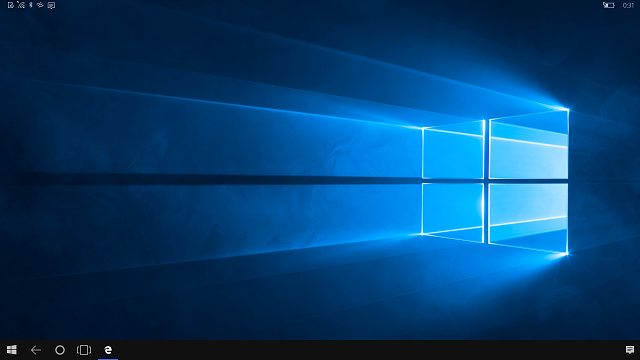



ご意見やご感想などお聞かせください! コメント機能です。
Windows10のロック画面を、通常の背景にしたいと思います。氷の洞窟の背景です。ファイルの場所を探すのはどうしたらいいでしょうか。
コメントありがとうございます。
設定 → 個人用設定 → ロック画面 で、背景のプルダウンを「画像」にすると候補が表示されると思います。
ちなみに、背景画像が保存されている場所は、「C:\Windows\Web」です。

上記の場所に「Screen」というフォルダーがあれば、その中だと思います。
(縮小画像ですが合っていますか?)